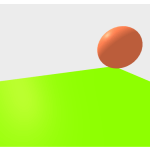更新日: 2020-04-21
Chromebookはコスパ最高でLinux CLIも使える便利なノートPCです。
しかし、ChromeOSで動いているので、WindowsやMac、通常のLinuxとは少し使い勝手が違う部分があります。
Heroku CLIのインストールもNode.jsを使ったインストールを行う必要があったので、メモがてら記事にまとめてみます!
使用するChromebook
私が持っているChromebookは以下のC101PAです。このモデルは、スペック的には少し弱い部分がありますが、900gを切る軽さが売りです。さっと取り出して使えて、持ち運びもとても便利なので、かなり気に入っています!
ChromebookでLinux機能を使う方法は以下の記事にまとめています。
ChromebookのLinuxが超便利!Linuxアプリも使えます!
Herokuについて
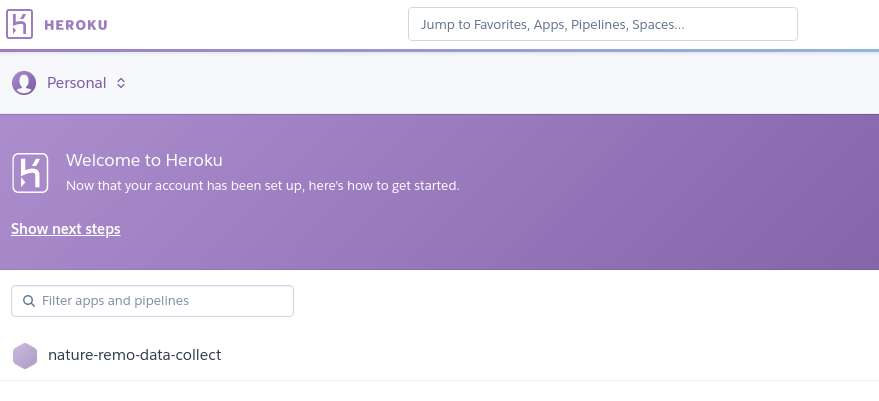
この記事にたどり着くような読者の皆様は、おそらくHerokuについてはご存知かと思います。
HerokuはPaaSをサービスとして提供しており、Herokuを使えば、Python, Ruby, Java, Goなどの言語で書かれたアプリを実行する環境が簡単に手に入ります。
無料枠もあるので、簡単な趣味レベルのアプリであればずっと無料で実行し続けることも可能です!
Heroku CLIのインストール
Herokuを使うためには、Linux環境にインストールされたGit+Heroku CLIが必須です。
Heroku CLIのインストールについては、The Heroku CLIという公式ページにまとめられています。
Chromebook C101PAは、ARMベースのプロセッサで動いているので、npm(Node Package Manager)を使ったインストールを行う必要があります。
$ uname -a Linux penguin 4.19.44-04937-gd773af751792 #1 SMP PREEMPT Thu Aug 8 21:41:28 PDT 2019 aarch64 GNU/Linux
This installation method is required for users on ARM and BSD. You must have
nodeandnpminstalled already.
npmを使うためには、Node.jsを余計にインストールする必要があります。
また、公式ページにも記載の通り、npmでのインストールは非推奨ということになっています。後方互換性を維持するのが難しいのが理由のようで、クラウド側のアップデートによりある日突然うまく動かないということが起こる可能性があります。
しかし、ChromebookでHeroku CLIを使うにはこれしかないので仕方ないです。
nvmでNode.jsをインストールする
Node.jsをインストールするには、まずnvm(Node Version Manager)インストールしておくのが良いです。Node.jsにも細かいバージョン分けがあり、バージョンを柔軟に切り替えたりするために、nvmでインストールします。
nvmのインストールは、こちらに記載されていますので、この手順で実行します。
$ curl -o- https://raw.githubusercontent.com/nvm-sh/nvm/v0.34.0/install.sh | bash
v0.34.0の部分は上のリンク先を参照して最新のバージョンに合わせてください。
.bashrcに設定が加わりますので、ターミナルを立ち上げ直すか、
$ source ~/.bashrc
を実行します。
$ nvm --version 0.34.0
が実行できればOKです。次にnvmを使ってNode.jsのLTS(Long Term Support)バージョンをインストールします。以下のコマンドで、利用可能なLTSバージョンを調べることができます。
$ nvm ls-remote --lts ... -> v10.16.3 (Latest LTS: Dubnium)
このときは、v10.16.3が最新バージョンでしたのでこのバージョンのNode.jsをインストールします。
$ nvm install v10
その後、
$ node --version v10.16.3
と実行できればNode.jsのインストールは完了です。
npmを使ってHeroku CLIをインストール
次にnpmを使ってHeroku CLIをインストールします。
nodeコマンドが使えればnpmもすでに使えるようになっているばずですので、以下のコマンドを実行してHeroku CLIをインストールします。
$ npm install -g heroku
これで、
$ heroku --version heroku/7.30.1 linux-arm64 node-v10.16.3
が実行できればHeroku CLIのChromebookへのインストールが完了です。めでたし、めでたし!
以下のように、Heroku CLIを使えるようになります。
$ heroku ps Free dyno hours quota remaining this month: 975h 11m (97%) Free dyno usage for this app: 24h 48m (2%) For more information on dyno sleeping and how to upgrade, see: https://devcenter.heroku.com/articles/dyno-sleeping === clock (Free): python clock.py (1) clock.1: up 2019/10/03 21:36:18 +0900 (~ 8h ago)
ChromebookでもHerokuを使ったアプリ開発ができます
Chromebook Linuxでは、ここで紹介したHeroku CLIも使えるようになるほか、PythonやGitももちろん使えます。
Node.jsをインストールする必要があるので、nodeを使ってアプリを開発している人はさくっとHerokuにアプリをアップロードできますね!
私も以下の記事でPythonの簡単なアプリを動かしてみましたが、PaaSはやはりかなり便利です。
Nature Remo + Python + Heroku でお家データを定期計測してみよう!
まだ使ったことない人は使ってみてください!